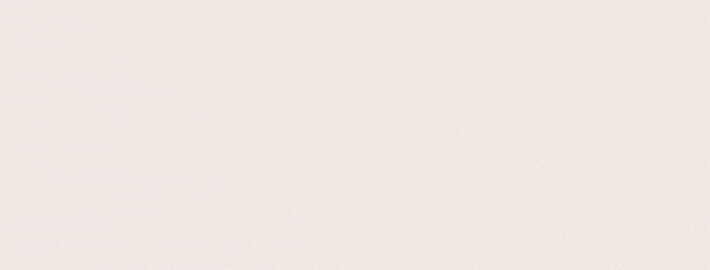Pdf vejledning
Feriefritimer
I Visma Løn administreres afholdte feriefritimer gennem fraværssystemet. Tildeling, udbetaling og opsparing af beløb sker via lønarter.
Optjening og afholdelse af feriefritimer følger kalenderåret i systemet. Hvis I bruger ferieåret til optjening og afholdelse, skal alle saldi overføres manuelt til et nyt kalenderår ved årsskiftet.
Der er følgende former for feriefri:
Løbende opsparing af feriefritimer
Løbende opsparing af feriefridage
Feriefridage uden opsparing af beløb
Feriefritimer uden opsparing af beløb
Feriefribeløb
Opsparing af feriefribeløb i procent af ferieberettiget løn, feriefridage
Opsparing af feriefribeløb i procent af ferieberettiget løn, feriefritimer
Opsparing af forhøjet SH-procent af ferieberettiget løn
Udbetaling af feriefri, som en variabel lønoplysning
Udbetaling af feriefri, hvor restsaldo tømmes – variabel lønoplysning
Tildeling af feriefri saldi i fremtiden
Udbetaling af feriefri der skal nedskrive Fritvalgskonto
Udbetaling af feriefri der skal nedskrive SH saldo
1. Løbende opsparing af feriefritimer
Tildeling
Den løbende opsparing af feriefritimer pr. lønperiode sker via resultattabeller, hvor du skriver de timer, der skal spares op i lønperioden.
Resultattabel:
3797 Feriefritimer
Vælg Opsætning og Resultattabel
Angiv resultattabelnummer
Klik på Find
Klik på Ny periode
Skriv en dato for, hvornår det skal gælde fra, ud for ’Gyldig’
Klik på OK
I højremenuen vælger du ’Resultattrin’
Klik på Ny
Vælg en løngruppe og en værdi ud for aflønningsformen
Klik på Gem
Hvis du har flere løngrupper og værdier, gentager du punkt 8 til 10.
Husk også at oprette en stillingskategorilønart, som sørger for, at de lønmodtagere, der er knyttet til denne stillingskategori, løbende opsparer feriefritimer.
Stillingskategorilønart:
3797 Feriefritimer
Vælg Opsætning og Stillingskategori
Angiv stillingskategori
Klik på Find
I højremenuen vælger du ’Lønoplysninger’
Klik på Ny
Vælg en lønart og startdato
Klik på OK
Stop tildeling
Har du har en eller flere medarbejdere i en stillingskategori, som ikke skal opspare feriefritimer løbende, kan du oprette en ”stop lønart” under faste lønoplysninger, så medarbejderen ikke opsparer feriefritimer fra den dato:
Lønart 3795 – Feriefriopsparing, stop
2. Feriefritimer uden opsparing af beløb
Tildeling
Du kan tildele timerne i forhold til saldoen i lønsystemet via
Lønart 3801 – Feriefritimer, variable lønoplysninger
Eller du kan oprette en saldo frem i tiden, når medarbejderen har optjent ret til feriefritimer, via
Lønart 3803 – Feriefritimer, faste lønoplysninger
Automatisk tildeling
Resultattabel 3801 feriefritimer tildeling, oprettes med antal timer, som medarbejderen skal tildeles på det givne tidspunkt.
Resultattabel FRISM Feriefri år start, oprettes med tildelingsmåneden, f.eks. ’05’ for maj måned eller ’01’ for januar måned, så vil tildelingen ske i den angivet måned hvert år.
Stillingskategori Lønart 3791 Feriefritimer tildel. årlig, oprettes på stillingskategorien.
Medarbejdere som skal have anciennitet på f.eks. 9 måneder, inden tildeling af feriefritimer:
Eksempel
Medarbejderen er ansat 01.01.2023 og skal have feriefritimer tildelt d. 01.10.2023
Lønart 3795 Feriefri opsp. stop, oprettes under faste lønoplysninger med startdato 01.01.2023 og slutdato 30.09.2023
Lønart 3801 Feriefritimer, oprettes under variable lønoplysninger med startdato 01.10.2023
Året efter vil medarbejderen automatisk få tildelt feriefritimer.
Afholdelse
Månedslønnede
Når medarbejderen holder feriefritimer, hvor det kun er timerne, der skal registreres, bruger du
Fraværskode 61 – fraværslønart 3812
Skal feriepengegrundlaget reduceres i forbindelse med afholdelse af feriefri, skal du sætte følgende resultattabel op:
FERFRI - skriv kode 2 for at reducere feriepengegrundlaget.
Opret stillingskategorilønart 3845 på stillingskategorien.
Når medarbejderen holder feriefritimer, hvor der skal udbetales en sats pr. time, bruger du
Fraværskode 63 – fraværslønart 3815
Timerne bliver IKKE ganget med satsen, og beløbet bliver IKKE nedskrevet i det opsparede feriebeløb (lønart 3805).
Timelønnede
Når medarbejderen holder feriefritimerne, bruger du
Fraværskode 61 – fraværslønart 3811
De indrapporterede feriefritimer bliver ganget enten med den personlige timeløn fra ansættelsesforhold/Personlig sats/Lønart 9905 eller med satsen fra Resultattabel 1100. Timerne nedskrives i saldo (lønart 3801).
Fraværskode 61 – fraværslønart 3823
De indrapporterede feriefritimer bliver ganget enten med den personlige timeløn fra ansættelsesforhold/Personlig sats/Lønart 9905/+Lønart 9906 eller med satsen fra Resultattabel 1100. Timerne nedskrives i saldo (lønart 3801).
Hvis timelønnen IKKE bliver udbetalt som ferieberettiget løn ved afholdelse af feriefritimer, skal du bruge
Fraværskode 61 – fraværslønart 3808
Timerne nedskrives i saldo (lønart 3801) - beløbet nedskrives IKKE.
Hvis feriefri bliver udbetalt med timer gange sats, skal du bruge
Fraværskode 63 – fraværslønart 3819
Timerne bliver ganget med satsen, og beløbet bliver nedskrevet i det opsparede feriefribeløb (lønart 3805).
Hvis medarbejderens afholdelse af feriefritimerne betyder, at der skal udbetales en sats for timerne, skal du bruge
Fraværskode 63 – fraværslønart 3815
Timerne bliver IKKE ganget med satsen, og beløbet bliver IKKE nedskrevet i det opsparede feriefribeløb.
Hvis medarbejderens afholdelse af feriefritimerne betyder, at satsen skal udbetales til timeløn (lønart 9905 eller resultattabel 1100) + tillæg (1090-1099, 1101, 1104(9906) -1107, 1110, 1114-1119, 1121, 1122, 1210, 1211, 1213-1215, 1250, 1251, 1270-1281), skal du bruge
Fraværskode 61 – fraværslønart 3828
Timerne bliver ganget med satsen af ovenstående lønarter, og beløbet bliver nedskrevet i de opsparede feriefritimer.
3. Opsparing af feriefribeløb i procent af ferieberettiget løn, feriefritimer
Har du feriefritimer, hvor der opspares en procent af den ferieberettigede løn, som skal bruges i forbindelse med afholdelse af feriefritimer, skal du gøre følgende:
Opsparing af feriefribeløbet sker som en procent af den ferieberettigede løn.
Lønart 3840 oprettes på de stillingskategorier, hvor feriefribeløb skal opspares.
Procenten for det opsparede beløb lægges på Resultattabel 3840.
Tildeling
Du kan tildele timerne i forhold til saldoen i lønsystemet via
Lønart 3801 – Feriefritimer, variable lønoplysninger
Eller du kan oprette en saldo frem i tiden, når medarbejderen har optjent ret til feriefritimer, via
Lønart 3803 – Feriefritimer, faste lønoplysninger
Afholdelse
Feriefribeløb - ikke ferieberettiget
Afholdelse af feriefritimer og nedskrivning i det opsparede feriefribeløb skal ske via fraværsregistreringen på
Fraværskode 63 – fraværslønart 3820
Nedskrivningen sker i det opsparede feriefribeløb (lønart 3805) og i de tildelte ferietimer (lønart 3801).
Feriefribeløb - ferieberettiget
Afholdelse af feriefritimer og nedskrivning i det opsparede feriefribeløb sker via fraværsregistreringen på
Fraværskode 63 – fraværslønart 3824
Nedskrivningen foregår i det opsparede feriefribeløb (lønart 3805) og i de tildelte feriefritimer (lønart 3801).
Fraværskode 61 – fraværslønart 3837
De indrapporterede feriefritimer ganges med sygeløn (kvartalsvist gennemsnit). Feriefritimer nedskrives i saldo (lønart 3801), og feriefribeløbet nedskrives i den opsparede saldo (lønart 3805).
4. Feriefribeløb saldo på lønseddel er kundeejet
De udbetalende lønarter og fraværskoder til feriefribeløb, hvor saldoen ikke er opsparet, bliver vist som negativ saldo på lønsedlen. For at undgå dette, kan du med hjælp fra en konsulent fra Visma Enterprise, definerer hvilke lønarter som skal påvirke saldofeltet feriefribeløbet. Det vises på lønartstype 3805 Feriefribeløb saldo. Pris for denne ydelse er pt. 2.450 kr.
5. Opsparing af forhøjet SH-procent af ferieberettiget løn
Har du en overenskomst, hvor feriefritimer opspares ved forhøjelse af SH-procenten, skal du gøre følgende:
Lønart 4500 skal oprettes på de stillingskategorier, hvor der skal opspares et forhøjet SH til feriefri og SH.
Procenten lægges ind på resultattabel 4500 med den samlede procent for både SH og feriefri.
Tildeling
Du kan tildele feriefritimer/feriefridage i forhold til saldoen i lønsystemet via
Lønart 3801 – Feriefritimer, variable lønoplysninger
Eller du kan lægge en saldo ind frem i tiden, når medarbejderen har optjent ret til feriefritimer, via
Lønart 3803 – Feriefritimer, faste lønoplysninger
Afholdelse
Skal feriefritimerne nedskrives i saldoen, og feriefribeløbet udbetales som sats, skal du bruge
Fraværskode 63 – fraværslønart 3816
På fraværskoden indberetter du de timer, som nedskriver saldoen for ferietimer (lønart 3801).
Beløbet, der udbetales, nedskrives i den saldo, der er optjent ved forhøjelse af SH-procenten. Fraværskoden ganger IKKE timer med satsen.
Udbetaling
Hvis du udbetaler et feriefribeløb, hvor timerne IKKE bliver registreret, skal du bruge
Variabel lønart 3817
Lønarten kræver indtastning af enheder gange sats.
6. Udbetaling af feriefritimer, som en variabel lønoplysning
Du kan udbetale feriefritimer som en variabel lønoplysning, hvor der ikke sker en registrering i fraværssystemet.
Du kan bruge følgende variable lønarter til udbetaling af feriefri:
Lønart 3821: Udbetaling af feriefritimer – timer i input. Lønarten henter den personlige timeløn (lønart 9905) eller sats fra resultattabel 1100.
Lønart 3822: Udbetaling af feriefritimer – timer gange sats i input.
Lønart 3827: Udbetaling af feriefritimer/SH med saldotjek – timer gange sats i input. Nedskriver SH-saldoen, men timerne bliver IKKE nedskrevet i feriefritimer.
Lønart 3835: Feriefritimer udbetales i timer gange sats.
Lønart 3839 Udbetal Feriefritimer, oprettes under variable lønoplysninger. Lønarten udbetaler antal timer (som er oprettet på lønarten) og gange med satsen som er oprettet på de respektive løngrupper på resultattabel 3839 Udbt. feriefritimer sats.
7. Udbetaling af feriefritimer, hvor restsaldo tømmes – variabel lønoplysning
Ønskes hele feriesaldoen udbetalt, kan du bruge følgende lønarter:
Lønart 3831: Feriefritimer udbetales som timeløn – ingen input, da lønarten tømmer saldoen for feriefritimer og ganger med den personlige timeløn (lønart 9905) eller henter satsen fra resultattabel 1100.
OBS! Lønarter, der udbetaler saldo, kan ikke efterreguleres.
8. Tildeling af feriefritimesaldo ved nyt afholdelsesår
Tildeler du feriefritimer ved nyt ferieår i september måned eller tildeles feriefri den 1. maj eller 1. januar.
Du tildeler ferie under variable lønoplysninger eller fællesregistrering på følgende lønarter:
Lønart 3801 - Feriefritimer – skriv antallet af feriefritimer
Vælg Medarbejder, Fællesregistrering og Variable lønoplysninger
Klik på Ny
Skriv, hvem fællesregistrering er for, ved at vælge aflønningsform, løngruppe eller stillingskategori
Udfyld felterne ’Dato’ og ’Lønart’
Klik på OK
Du kan nu se en oversigt over de medarbejdere, som lønarten vil blive oprettet på
Klik på OK
9. Automatisk nulstilling af feriefritimer
For automatisk nulstilling af feriefritimer, kræver det opsætning af fraværsrækkefølge.
Resultattabel FRINUL opsættes med den måned, hvor nulstillingen skal ske. Som regel er det samme måned som tildelingen af nye feriefritimer. Er det f.eks. maj måned, angives der 05 udfor de løngrupper hvor nulstillingen af feriefritimer skal ske.
Visma Løn nulstiller automatisk feriefritimer når nulstillingsmåned nås men gemmer feriefritimer, hvis der senere skulle komme fravær vedr. gammel periode, eller hvis de nulstillede feriefritimer ønskes udbetalt.
Kommer der fravær vedr. gammel periode, nedskrives de nulstillede feriefritimer med det forbrugte antal.
10. Visning af feriefribeløb på lønsedlen
Bliver feriefribeløbet på lønsedlen vist med en negativ saldo, kan dette ændres ved at definere hvilke lønarter der skal påvirke saldofeltet. Denne ændring kan foretages ved at kontakte en konsulent fra Visma Enterprise.
11. Overførsel af feriefri
Afholdelse af feriefri følger kalenderåret, skal de resterende feriefritimer overføres til nyt kalenderår, kan det gøres ved at bruge variable lønoplysninger eller fællesregistrering.
Lønart 311 - feriefritimer overfører saldi fra sidste år
12. Afstemning af feriefrisaldi
Rapporten ’Medarbejder til gode (år til dato)’ viser ’år til dato’ saldi for
Feriefritimer
Rapporten er sorteret efter Arbejdsgiver / Afdeling / Medarbejdernummer. Rapporten er som udgangspunkt en liste, men kan også udskrives som csv-fil, der kan læses af Excel. Du kan vælge denne filtype ved dannelsen af rapporten ved at vælge ’Ja’ til Datafil-output.
Rapporten/filen kan rekvireres på følgende måder:
I lønkørslen
Hvis rapporten/filen ønskes dannet ved hver lønkørsel, skal du sætte rapporten op på følgende måde:
vælg Arbejdsgiver og Arbejdsgiver stamoplysninger
I højremenuen vælger du ’Rapportbestilling’
Vælg rapporten ’Medarbejder til gode (år til dato)’
Dobbeltklik på linjen
Skriv en startdato
Klik på OK
Rapporten dannes både som liste og som csv-fil i lønkørslen.
Ved bestilling ad hoc
Du kan danne rapporten på følgende måde:
vælg Rapporter og Rapporter
I højremenuen vælger du ’Medarbejder til gode (år til dato)’
Her får du mulighed for at bestille rapporten som liste eller som en csv-fil. Rapporten/filen rekvireres pr. kørselsordre.
13. Afholdelse af feriefri i timer skal nedskrive fritvalgskontoen
Overenskomst der indeholder aftale om at afholdelse af feriefri skal nedskrives i fritvalgskontoen.
Opsættes på følgende måde for de forskellige medarbejdergrupper:
Fastlønnede timelønnede med træk i løn ved afholdelse af feriefri i timer
Fraværskode 61 Feriefri i timer, oprettes med fraværslønart 3867 udb. af feriefritimer fra fritvalgskontoen på de anvendte stillingskategorier.
Udbetaling af feriefritimer med en fast sats pr. time. Opret timesatsen på resultattabel 3867 for de respektive løngrupper. Oprettes resultattabellen 3867 ikke, udbetales feriefritimerne med medarbejderens samlede timeløn.
Kontering af udbetalingen af feriefritimerne på lønart 3867 og træk i løn på lønart 13863 Træk feriefritimer.
Timelønnede afholdelse af feriefri i timer
Fraværskode 61 Feriefri i timer, oprettes med fraværslønart 3854 udbetaling af feriefritimer fra fritvalgskontoen på de anvendte stillingskategorier.
Udbetaling af feriefritimer med en fast sats pr. time. Opret time satsen på resultattabel 3867 for de respektive løngrupper. Oprettes resultattabellen 3867 ikke, udbetales feriefritimerne med medarbejderens samlede timeløn.
Kontering af udbetalingen af feriefritimerne på lønart 3854 Udbetaling feriefri fra fritvalgskonto.
Månedslønnede afholdelse af feriefri i timer
Fraværskode 61 Feriefri i timer, oprettes med fraværslønart 3849 Afholdelse af feriefritimer fra fritvalgskontoen på de anvendte stillingskategorier.
Kontering af afholdelse af feriefritimerne på lønart 3849 Afholdelse feriefri fra fritvalg. Konteres lønart 9826 Skyldig fritvalgskonto, skal lønart 3849 ikke konteres.
14. Afholdelse af feriefri i timer skal nedskrive SH saldoen
Overenskomster der indeholder at afholdelse af feriefri skal nedskrives i SH saldoen.
Opsættes på følgende måde for de forskellige medarbejdergrupper:
Fastlønnede timelønnet med træk i løn for afholdelse af feriefri i timer
Fraværskode 61 Feriefri i timer, oprettes med fraværslønart 3859 udbetaling af feriefritimer fra SH saldoen på de anvendte stillingskategorier.
Udbetaling af feriefritimer med en fast sats pr. time. Opret resultattabel 3857 med sats pr. time for de respektive løngrupper. Oprettes resultattabellen 3857 ikke udbetales med medarbejderens samlede timeløn.
Kontering af udbetalingen af feriefritimerne på lønart 3859 og træk i løn på lønart 13862 Træk feriefritimer.
Timelønnede afholdelse af feriefri i timer
Fraværskode 61 Feriefri i timer, oprettes med fraværslønart 3857 udbetaling af feriefritimer fra SH saldoen for de anvendte stillingskategorier.
Udbetaling af feriefritimer med en fast sats pr. time. Opret resultattabel 3857 med sats pr. time for de respektive løngrupper. Oprettes resultattabellen 3857 ikke udbetales med medarbejderens samlede timeløn.
Kontering af udbetalingen af feriefritimerne på lønart 3857 Udbetaling feriefri fra SH saldoen
Månedslønnede afholdelse af feriefri i timer
Fraværskode 61 Feriefri i timer, oprettes med fraværslønart 3858 Afholdelse af feriefritimer fra SH saldoen for de anvendte stillingskategorier.
Kontering af afholdelse af feriefritimer på lønart 3858 Afholdelse feriefri fra SH saldoen.
Konteres lønart 9818 Skyldig SH, skal lønart 3858 ikke konteres.
15. Hensættelse (Feriefritimer) til timeløn
Feriefritimer kan hensættes ved at oprette resultattabel FRIHEN med ’1’ for de respektive løngrupper.
Når du indtaster timer, ganges timerne med timelønnen (månedsløn/normtid for månedslønnede) og beløbet bogføres via nedenstående bogføringslønarter.
Hensættelse (Ferifritimer) til timeløn gange en procent
Feriefritimer kan hensættes til timeløn + en procentsats ved at oprette resultattabel FRIHEN med en sats for de respektive løngrupper. Hvis f.eks. timelønnen hensættes med timeløn gange 25%, skal resultattabel FRIHEN oprettes med 1,25 på de respektive løngrupper.
Når du opretter timer, ganges timerne med timelønnen (månedsløn/normtid for månedslønnede) og beløbet bogføres via nedenstående bogføringslønarter.
Bruges feriefri i timer, skal du oprette lønarterne 13851, 13854, 13857, 13859, 13860 både debet og kredit på kontoplanen.
Vis hele artiklen

 Vejledninger
expand navigation
Vejledninger
expand navigation